So synchronisieren Sie CalDAV und CardDAV mit Android

Erfahren Sie in diesem Leitfaden, wie Sie CalDAV und CardDAV mit Android synchronisieren können, um Ihre Kalender- und Kontaktdaten effizient zu verwalten.
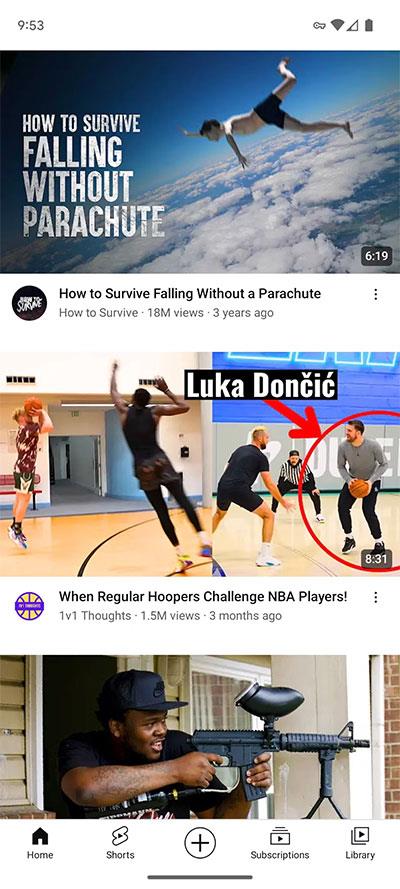
Natürlich wissen Sie bereits, dass YouTube derzeit eine der größten Video-Sharing-Plattformen der Welt ist. Und oft nimmt YouTube bei Aktualisierungen Änderungen vor, um das Benutzererlebnis zu verbessern. Zuletzt ist es die Funktion zum Abrunden von Ecken bei Videos.
Diese kleine und unbemerkte Änderung trägt dazu bei, eine viel nahtlosere und modernere Benutzeroberfläche zu schaffen. Dadurch sieht Ihr Video auch ansprechender aus. Außerdem wurde die Funktion zum Abrunden von Ecken für Videos jetzt auf YouTube und Youtube-Webanwendungen angewendet. Wenn Sie diese Funktion noch nicht sehen, aktualisieren Sie die YouTube-App auf die neueste Version.
Wie Sie im direkten Vergleich sehen können, ist der leere Leerraum auf beiden Seiten des Miniaturbilds auf der YouTube-Videoempfehlungsseite deutlich sichtbar.
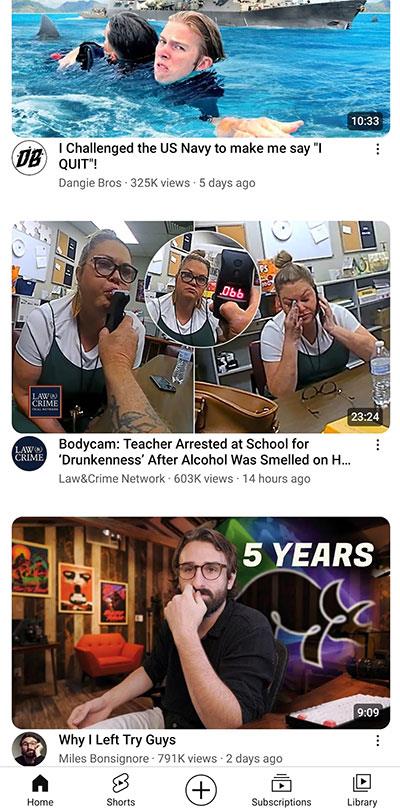
Durch das Abrunden der Ecken des Videos ergeben sich folgende Vorteile:
Viele Benutzer, die an die quadratische Oberfläche von Videos gewöhnt sind, werden sich jedoch sicherlich etwas unwohl fühlen, wenn YouTube die Ecken des Videos krümmt. Und wenn Sie das Video auf YouTube in den Kinomodus konvertieren, weist das Video keine gebogenen Ecken auf.
Diese Änderung wird schrittweise für YouTube-Nutzer auf allen Geräten gelten. Und es ist möglich, das gesamte Videoformat in der App oder im Internet zu ändern, einschließlich Miniaturvideo, Kinomodus, Bild-in-Bild-Modus ...
Obwohl sich diese Änderungen nicht wesentlich auf das Benutzererlebnis auswirken, werden diejenigen, die eine nahtlosere und modernere Benutzeroberfläche bevorzugen, von der Umstellung auf eine abgerundete Benutzeroberfläche begeistert sein. Sie können Ihre Meinung zu dieser Änderung in den Kommentaren unten abgeben.
Erfahren Sie in diesem Leitfaden, wie Sie CalDAV und CardDAV mit Android synchronisieren können, um Ihre Kalender- und Kontaktdaten effizient zu verwalten.
Kurzanleitung zur Deinstallation des Magisk-Moduls ohne Verwendung von Magisk Manager, auch bekannt als Deinstallation des Magisk-Moduls mithilfe von TWRP Recovery oder offline.
Erfahren Sie, wie Sie Kali Linux NetHunter auf Ihrem Android-Telefon installieren, mit detaillierten Schritten und nützlichen Tipps für Penetrationstests.
So deaktivieren Sie die Anzeige des eingegebenen Passworts auf Android und schützen Sie Ihre Daten effektiv.
Entdecken Sie, wie Sie die Tastenbelegung verwenden, um jedes Android-Spiel mit einem Gamepad zu spielen. Diese Anleitung bietet viele Tipps und Tricks für ein besseres Gaming-Erlebnis.
Entdecken Sie, wie Sie mit der Gboard-Tastatur auf Android einfach und schnell Sprache in Text umwandeln können. Nutzen Sie die Spracheingabe für mehr Produktivität.
Erfahren Sie, wie Sie den Vibrationseffekt beim Drücken von Tasten auf Android deaktivieren können, um eine leisere und angenehmere Eingabeerfahrung zu genießen.
Entdecken Sie die besten Panorama-Fotoanwendungen für Android. Diese Apps erleichtern die Panoramafotografie und bieten zahlreiche Funktionen, um beeindruckende Fotos aufzunehmen.
Aktivieren Sie die Leseliste in Google Chrome auf Ihrem Android-Gerät mit einfachen Schritten für einen besseren Überblick über Ihre Leseinhalte.
Entdecken Sie die besten Android-Notiz-Apps mit Startbildschirm-Widgets, um schnell und effektiv Notizen zu machen.








